Animasyon sanatı çoğu zaman karmaşık görünebilir, ancak doğru tekniklerle etkileyici geçişler kolaylıkla uygulanabilir. Bunun için dikkate değer bir örnek ölçeklendirme ile animasyonlardır; bu teknik, dinamik ve etkileyici efektler elde etmenize yardımcı olabilir. Bu kılavuzda, projenizde etkileyici geçişler yaratmak için zoom ve ölçeklendirme tekniği ile nasıl çalışacağınızı göstereceğim.
En önemli elde edilen bulgular
- Ölçekleme ve yaklaşımların farkını anla
- Zoom animasyonları için 3D katmanların etkili kullanımı
- Akıcı bir animasyon için anahtar karelerin oluşturulması ve ayarlanması
- Animasyonların zamanlaması için eğrilerin önemi
Proje hazırlığı ve temel düşünceler
Gerçek animasyona başlamadan önce, projeniz hakkında net bir fikrinizin olması önemlidir. Hangi öğeleri animasyon yapacağınıza ve hangi geçişlerin gerekli olduğuna karar verin. Bu, animasyonun tasarımını değil, aynı zamanda animasyonun hangi tür hareketleri yapacağını da içerir.
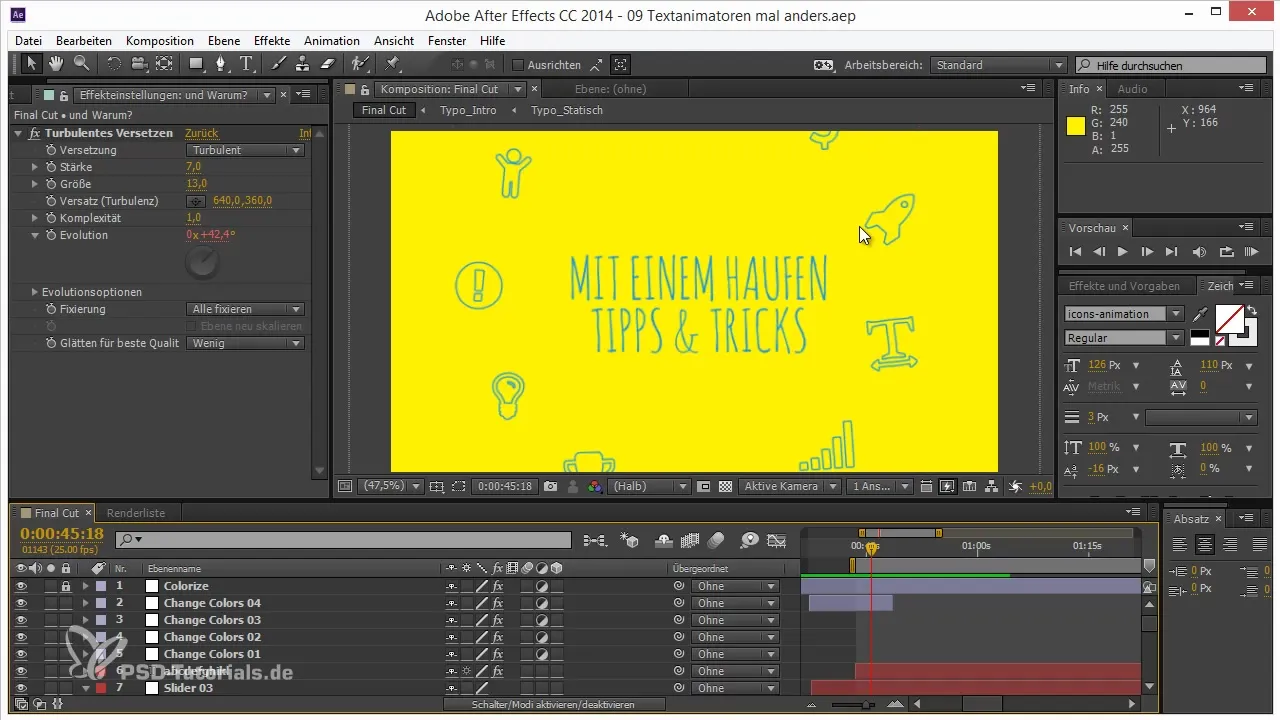
Proje sürecinde muhtemelen bazı metin katmanları ve efektler eklemişsinizdir. Tüm istenen etkilerin doğru bir şekilde uygulandığından emin olun. Özellikle önem arz eden bulanık etki, dinamizmi sağlamak için gereklidir.
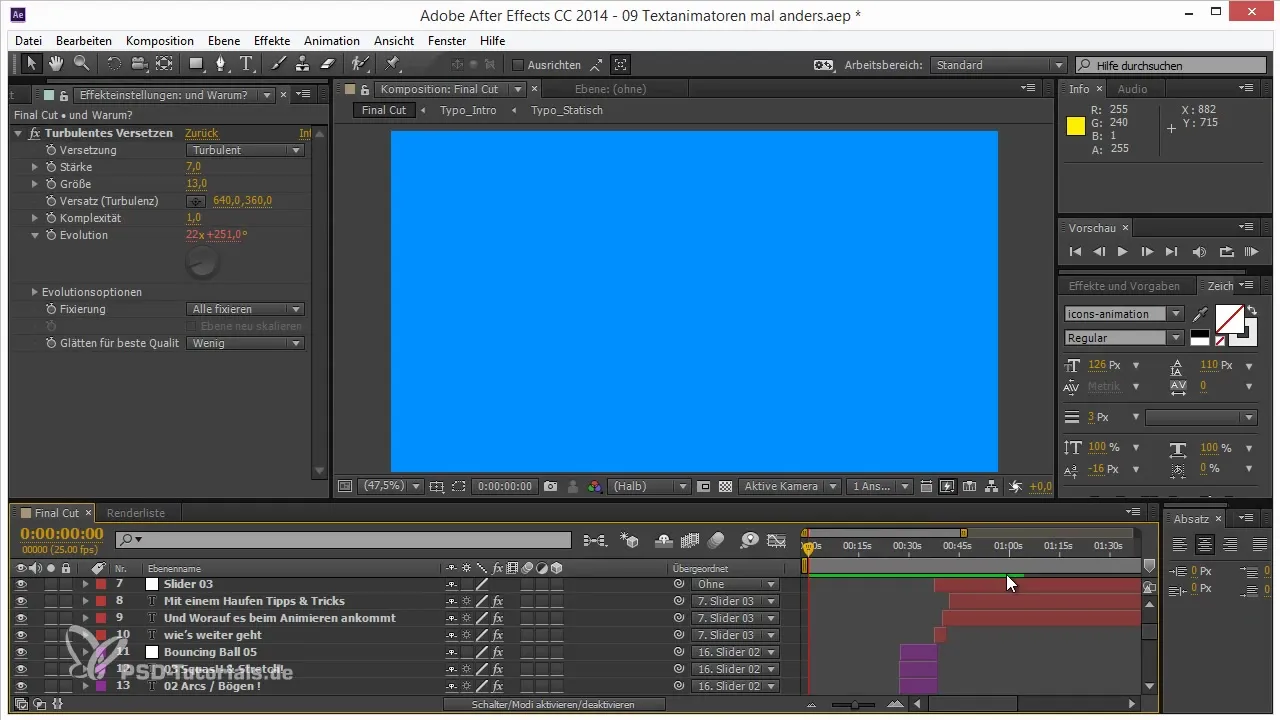
Zoom etkisini oluşturmak
Etkin bir zoom efekti elde etmek için 3D katmanlarla çalışmak faydalı olacaktır. Bu şekilde ölçeklendirmelerin davranışını en iyi şekilde kullanabilirsiniz. Farklı ölçekleme dereceleri arasındaki geçiş belirleyicidir; çünkü bir nesnenin boyutu, kameraya ne kadar yakın olursa o kadar üstel olarak değişir.
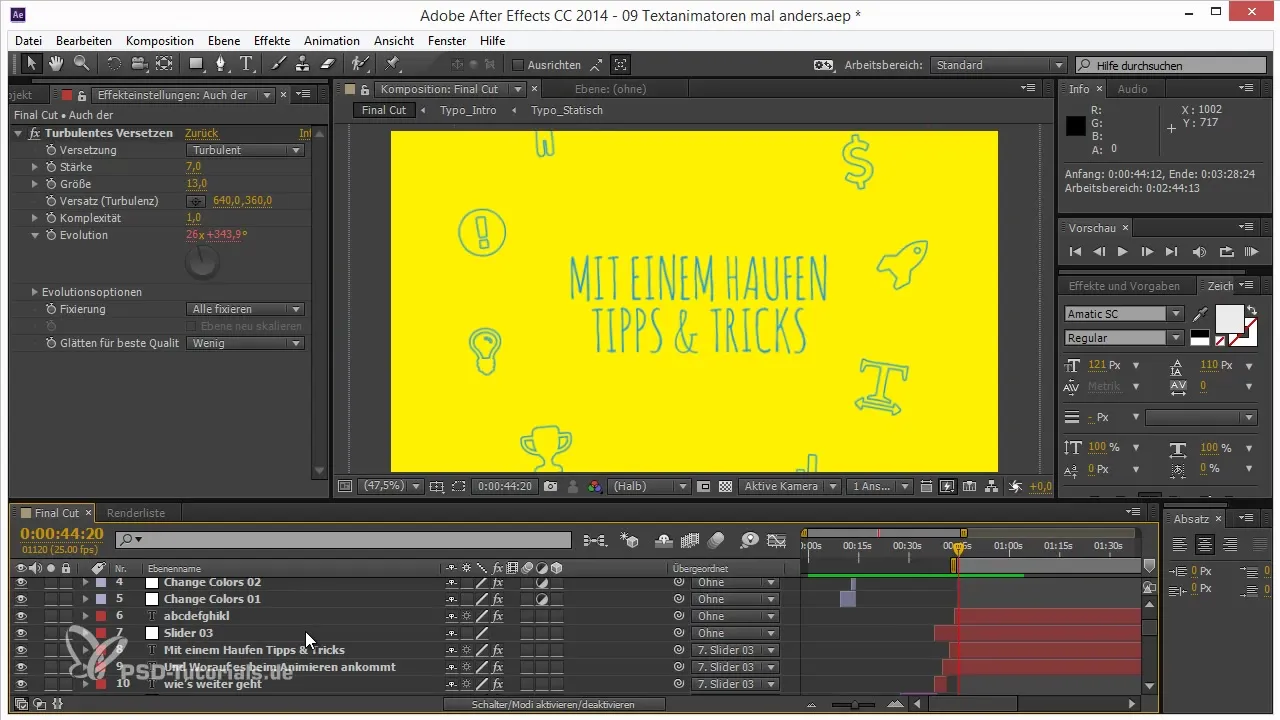
Bu etkili elde etmek için bir boş nesne ekleyin. Boş nesneyi oluşturmak için Ctrl + Shift + Alt + Y tuşlarına basın. Bu nesne daha sonra ölçeklendirmeyi yönetir ve efektler ve animasyonlarla ilişkilendirilebilir.
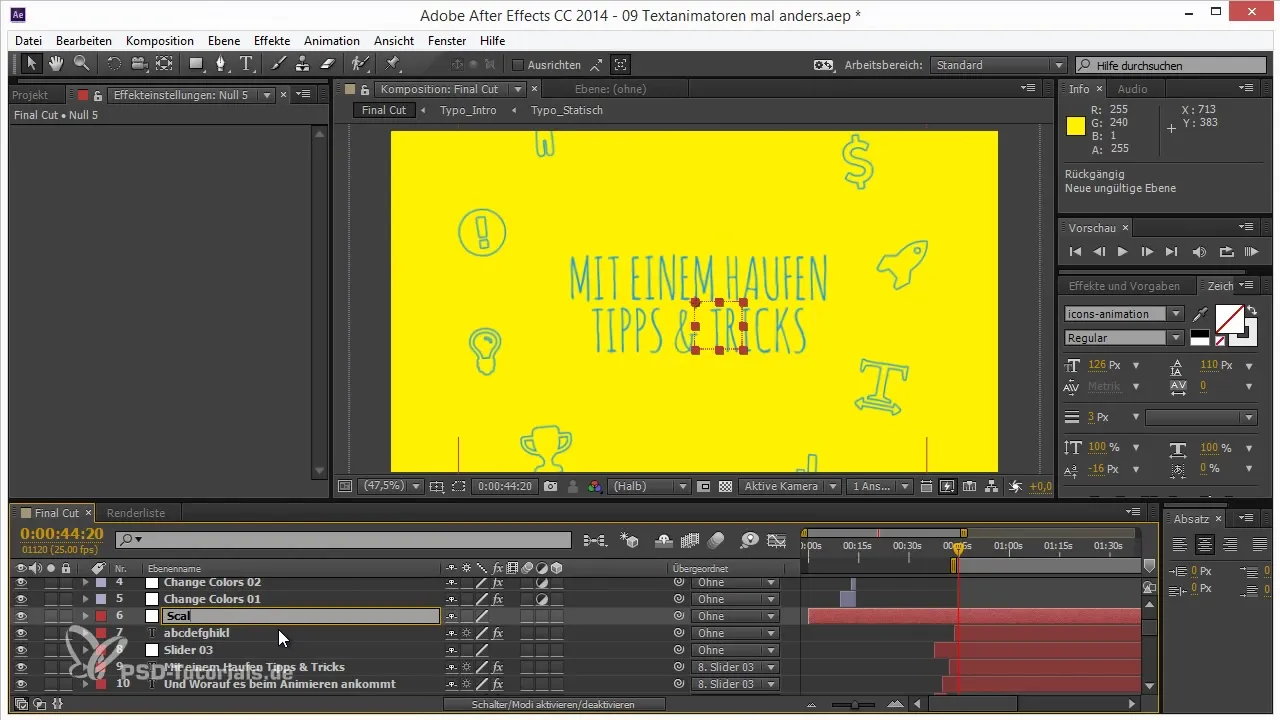
Katmanı, amacını açıkça gösterecek şekilde örneğin "ScaleUp" olarak yeniden adlandırın. Projenizdeki düzeni korumak, etkili çalışabilmeniz için önemlidir.
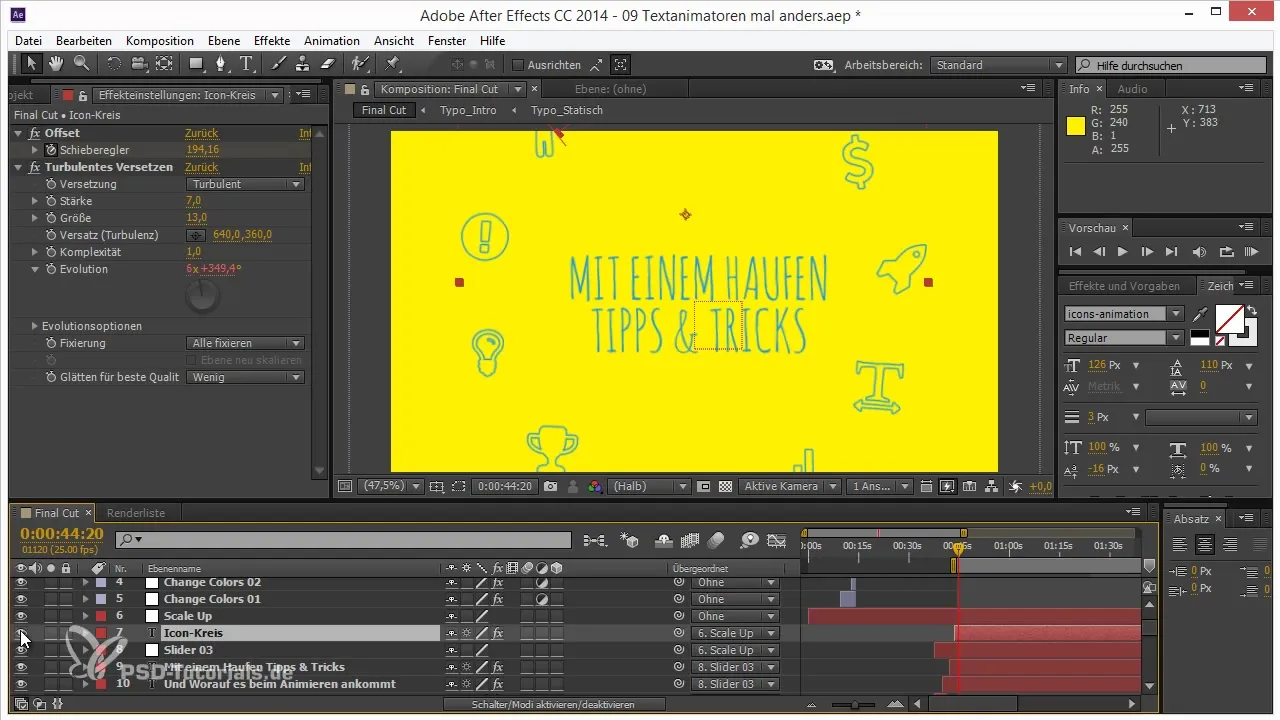
Anahtar kare animasyonları eklemek
Bir sonraki adım, ölçekleme için anahtar kareler koymaktır. Ölçekleme için ilk anahtar kareyi oluşturmakla başlayın. Sonraki kare konumuna geçin ve nesneyi, görüntüden çıkana kadar ölçekleyin. İlk olarak hafifçe dışarıya zoom yapmanın hoş bir hareketin beklentisini yaratmak açısından mantıklı olduğunu unutmayın.
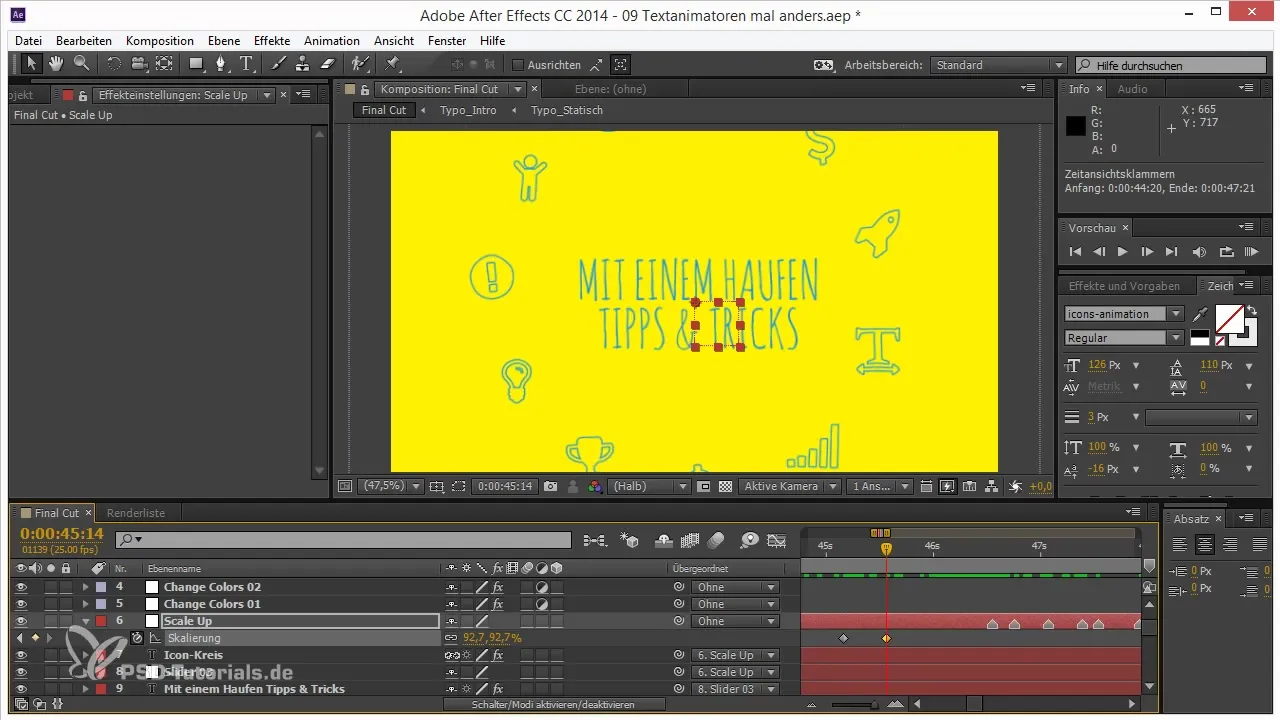
Bu animasyonun hızının iyi ayarlandığından emin olun. Genellikle geçiş, gerçek zamanlı olarak izlediğinizde düşündüğünüzden çok daha yavaş görünebilir. Bu noktayı optimize etmek önemlidir.
Eğrileri ayarlamak
Animasyon için önemli bir unsur eğrilerin ayarlanmasıdır. Bu eğriler, hareketin hızını ve dinamizmini belirler. Üstel şekilde ayarlanabilirler, bu da animasyonu canlı ve doğal görünümlü hale getirir.
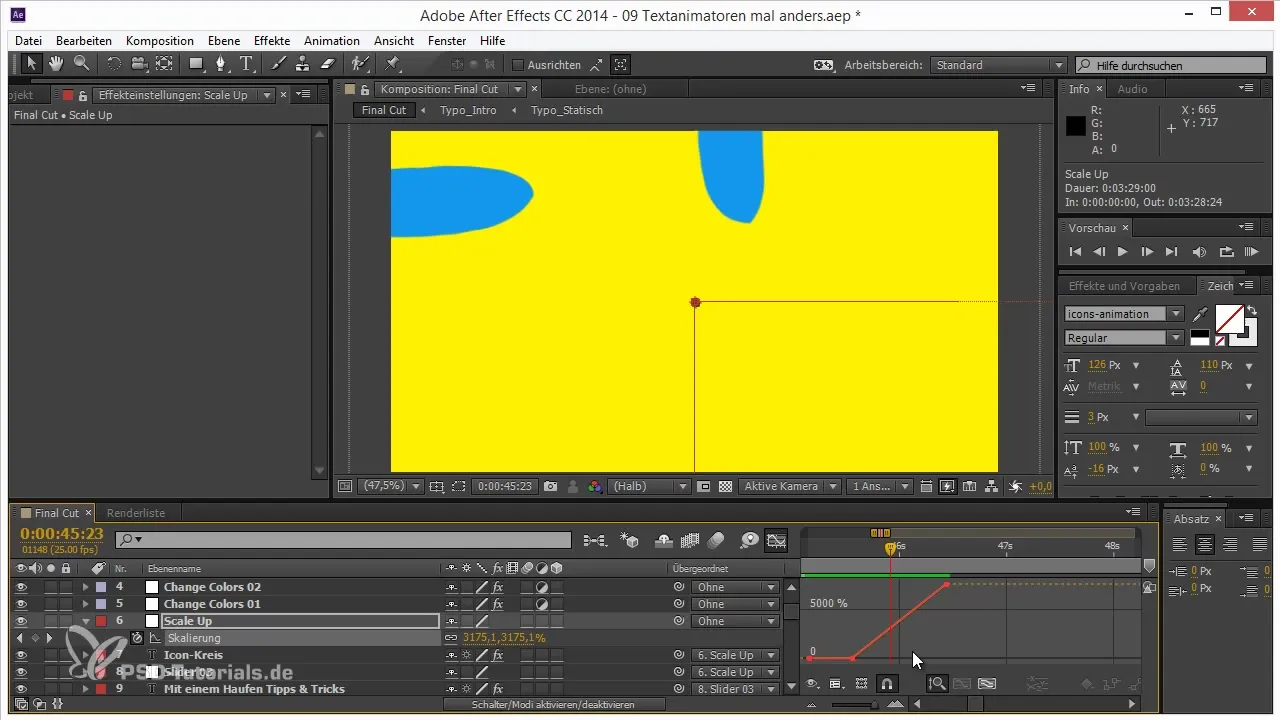
After Effects içinde eğrileri "Anahtar kare asistanı" üzerinden ayarlayabilirsiniz. Bunun için Animasyon > Anahtar kare asistanı > Üstel ölçeklendirme menüsüne gidin. Bu size ayarlamalar için daha fazla alan sağlayacaktır.
Eğrilerle, animasyonu öyle ayarlayabilirsiniz ki geçişler daha düzgün ve uyumlu gerçekleşir. "Hizalama" panelini kullanmak bu ayarlamaların hareketi nasıl etkilediğini hemen görmek için yararlıdır.
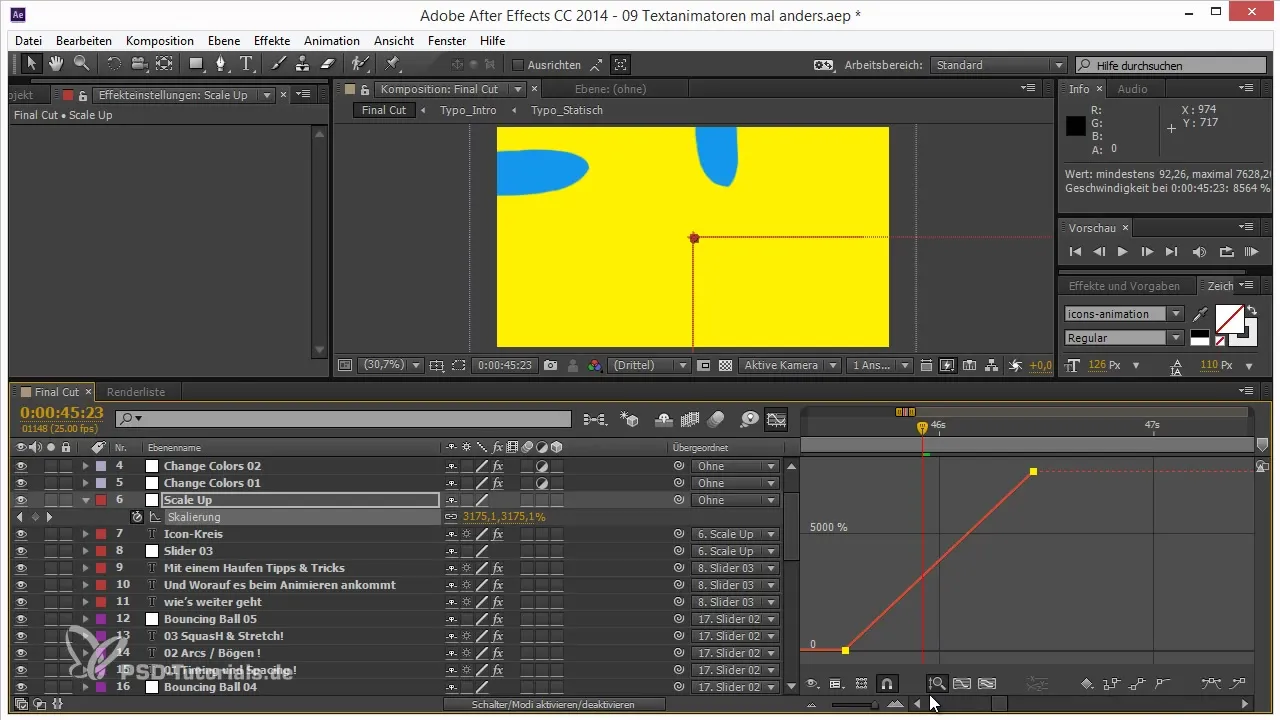
Son düzeltmeler ve testler
Animasyonu düzenli olarak test edin, böylece beklentilerinizi karşıladığından emin olursunuz. Bu noktada, zamanlama ve müziğin ritmine dikkat etmek önemlidir; çünkü müzik, genellikle animasyonlarınız için bağlayıcı noktaları oluşturur.
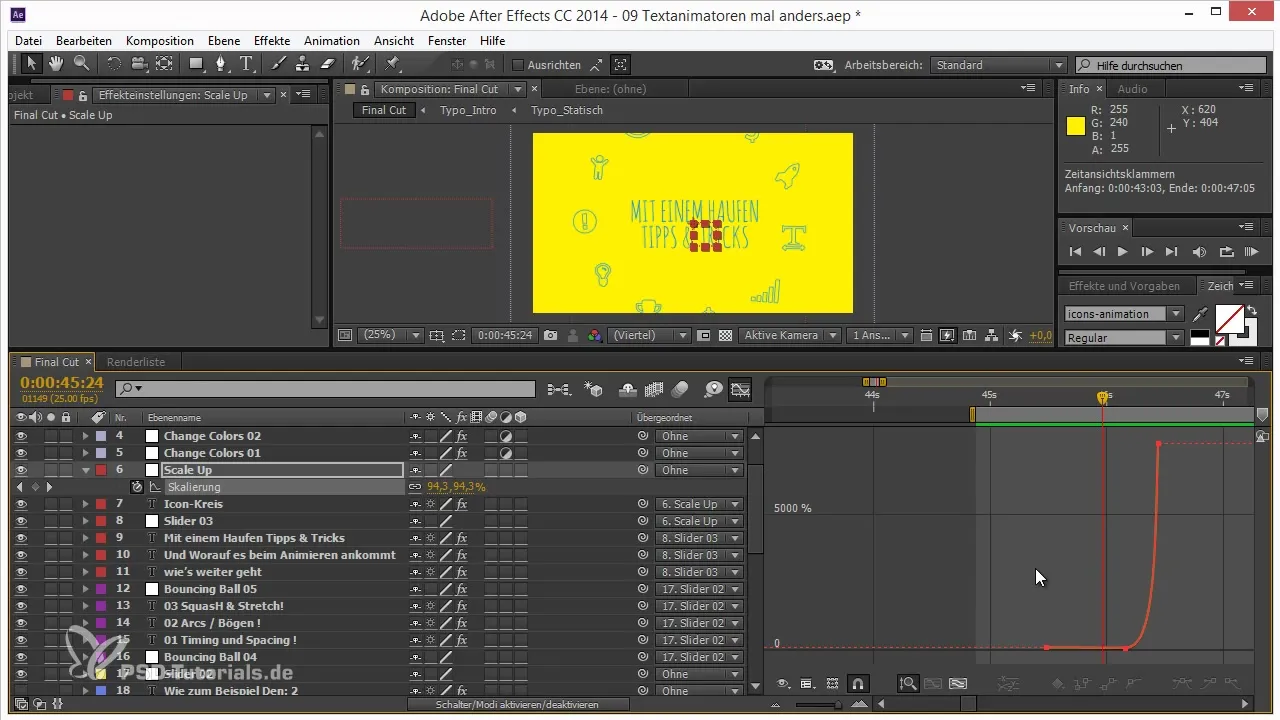
İyi bir ipucu, birkaç kez geri dönmek ve animasyon sürecini tekrarlamak olacaktır; böylece sonuçtan memnun kalana kadar çalışmalara devam edersiniz. Animasyon çoğu zaman bir öğrenme ve tekrar sürecidir.
Özet – Animasyon kolay hale getirildi: etkili ölçeklendirme ile geçişler
Bu kılavuzda, ölçeklendirme ve eğrilerin ustaca uygulanmasıyla çekici zoom animasyonları oluşturmayı öğrendiniz. Proje hazırlığından anahtar karelerin yerleştirilmesine kadar ve ince ayarlara kadar çeşitli adımlar, projelerinizde etkileyici efektler elde etmeniz için birçok fırsat sunar.
Sıkça Sorulan Sorular
Ölçekleme ve yaklaşım arasındaki fark nedir?Yaklaşım bir katmanı kaydırır, ölçekleme ise katmanın gerçek boyutunu değiştirir.
After Effects'te bir boş nesne nasıl oluşturabilirim?Bir boş nesne eklemek için Ctrl + Shift + Alt + Y tuşlarına basın.
Üstel eğri tasarımı ne anlama gelir?Animasyonun hızını artırmak için kullanılan bir yöntemdir, böylece daha hızlı ivme kazanır.
After Effects'te eğrileri nasıl ayarlayabilirim?Anahtar kare asistanı üzerinden eşit hareket için eğrileri ayarlayabilirsiniz.
Animasyonumu ne sıklıkla test etmeliyim?Animasyon süreci boyunca düzenli olarak geri dönmek ve ayarlamaları yapmak için test etmeniz önerilir.


